A Twitch használata Chromecasttal
Használata Chromecast kényelmes módja a vezeték nélküli küldésnek Megrándult adatfolyamok egyetlen eszközről, például az Önről okostelefon vagy tabletta, a TV képernyőjére. Néhány okostévék beépített Chromecast-kompatibilitást tartalmaznak, míg másokhoz Chromecast-kulcs vásárlása szükséges. Íme, mit kell tudni arról, hogyan nézheti a Twitchet tévén a Chromecast segítségével.
A TV-készülék menürendszerében vagy kézikönyvében fel kell tüntetni, hogy támogatja-e a Chromecast streamelést vagy sem.
A Twitch átküldése TV-re Chromecast segítségével
A Chromecast használata média streamelésére meglehetősen egyszerű, és nagyon minimális beállítást igényel azon túl, hogy bekapcsolja az eszközöket, és gondoskodik arról, hogy mindegyik ugyanahhoz a hálózathoz csatlakozzon. Wi-Fi.
-
Kapcsolja be Chromecast-kompatibilis okostévéjét. Ha Chromecast dongle-t használ, ellenőrizze, hogy csatlakoztatva van-e.
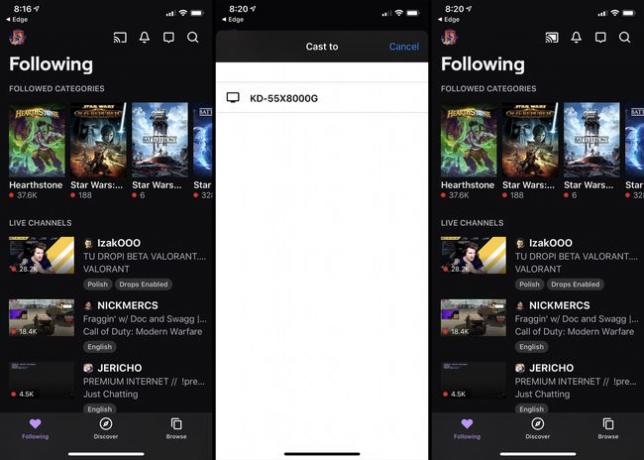
Nyisd ki Megrándult tiéden Android vagy iOS intelligens eszköz.
-
Érintse meg a Öntvény ikont az alkalmazás tetején.
A Cast ikon úgy néz ki, mint egy tévéképernyő, amelyen sugárzott jel jön ki.
-
Koppintson a képernyő nevére. Az Öntvény Csatlakozáskor az ikonnak folyamatosan fehérre kell váltania, és a TV-n megjelenik az üzenet, amely jelzi, hogy készen áll az átküldésre.
Egy okostévé neve valószínűleg csak betűk és számok sorozata, míg a Chromecast dongle neve „Chromecast”.
-
Koppintson egy Twitch adatfolyamra a Twitch alkalmazásban, hogy automatikusan lejátssza a tévéjén.
A Twitch alkalmazással élő közvetítéseket is módosíthat, és részt vehet benne Twitch csevegés vagy zárja be teljesen az alkalmazást, ha kívánja.
A Twitch átküldése TV-re a Google Chrome-on keresztül
Ha nincs iOS vagy Android okostelefon vagy táblagép, amelyre telepítve van a Twitch alkalmazás, a Twitch TV közvetítést is elvégezheti a Google Chrome a számítógépeden.
-
Nyisd ki Google Chrome számítógépén lépjen a Twitch weboldal, és a szokásos módon kezdje el nézni a streamet.
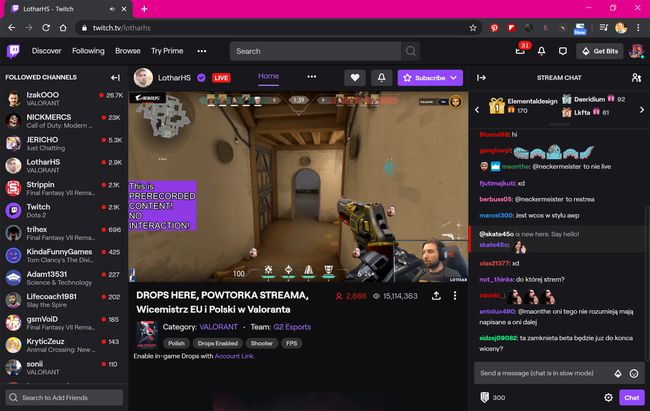
Győződjön meg arról, hogy számítógépe és okostévéje vagy Chromecast hardvere ugyanazt a Wi-Fi hálózatot használja.
-
Vigye az egeret a videolejátszó fölé, hogy több lejátszási gomb jelenjen meg, majd kattintson a Öntvény ikon.
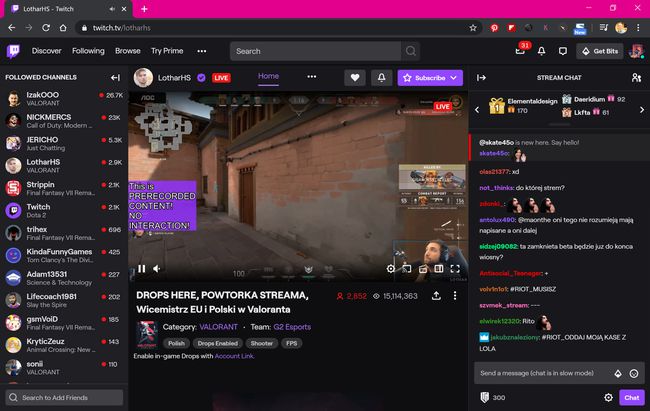
-
Kattintson a Chromecast dongle vagy okostévé nevére.

-
A Twitch adatfolyamnak el kell kezdődnie a TV-n. Egy kék Öntvény ikonnak meg kell jelennie a Google Chrome eszköztárában.
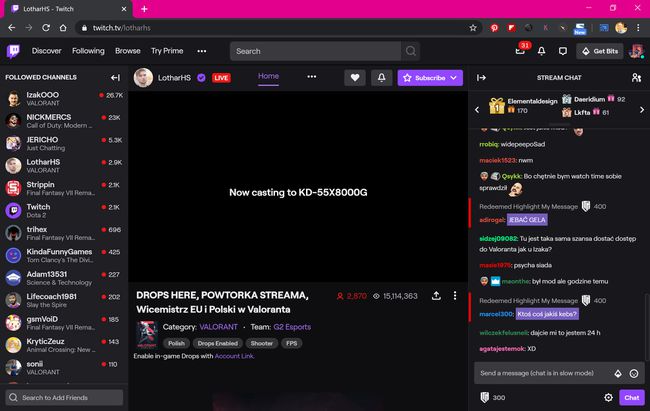
Hogyan nézhetem a Twitch-et tévén Chromecast nélkül
Míg a Chromecast egy hasznos technológia, amellyel telefonról és táblagépről nagyobb képernyőn nézheti meg a Twitch streamet, nem ez az egyetlen módja annak, hogy kedvenc Twitch streamerét nézze a tévéjén.
Íme néhány alternatíva a Twitch TV átküldésére Chromecasttal.
- Használja a Twitch TV alkalmazást: Ha az okostévé támogatja az alkalmazásokat, akkor valószínűleg van egy Twitch alkalmazás, amellyel bejelentkezhet és adásokat tekinthet meg, hasonlóan a Netflix és a Disney+ TV alkalmazásokhoz.
- Ellenőrizze a Blu-ray lejátszót: Sok modern Blu-ray- és DVD-lejátszó tartalmaz streamelési alkalmazásokat, és előfordulhat, hogy a tiédben telepítve van a Twitch TV alkalmazás.
- Használd a Xbox vagy Play Station: A Microsoft és a Sony videojáték-konzoljai is rendelkeznek Twitch alkalmazásokkal, amelyekkel Twitch nézhető. Még ezeket az alkalmazásokat is használhatja közvetíteni a Twitchre Xbox One-ról és PlayStation 4 konzolok.
- Használja az Apple TV-t: Az Apple TV streaming doboznak van egy Twitch alkalmazás amivel streameket nézhetsz. Alternatív megoldásként azt is megteheti küldje el a Twitch-felvételeket iOS-eszközéről az Apple TV-re.
- Használjon okostévé webböngészőjét: Sok tévén, médiaboxon és videojáték-konzolon van webböngésző alkalmazás, amellyel élő közvetítéseket lehet nézni a Twitch webhelyen keresztül.
- Használjon HDMI-kábelt: Ha minden más nem sikerül, HDMI-kábellel mindig kivetítheti eszköze képernyőjét a TV-re. Az eszköztől függően szükség lehet további adapterekre vagy dongekre, de ez egy nagyon megbízható módszer, ha rendelkezik a felszereléssel.
